 Page de garde > Tutoriel logiciel > Comment contourner le mot de passe Windows 8 après un mot de passe oublié
Page de garde > Tutoriel logiciel > Comment contourner le mot de passe Windows 8 après un mot de passe oublié
Comment contourner le mot de passe Windows 8 après un mot de passe oublié
Quelles sont vos pensées dominantes lorsque vous restez bloqué sur votre écran de connexion Windows 8 car vous avez oublié votre mot de passe ? Je suppose que vous devez vouloir contourner l'écran du mot de passe et vous connecter à Windows 8. Alors, savez-vous comment faire ? Vous avez de nombreux choix et cet article explique simplement comment contourner le mot de passe Windows 8 en cas d'oubli du mot de passe et d'impossibilité de se connecter.
- Option 1 : Utiliser un disque de réinitialisation de mot de passe Windows 8
- Option 2 : créez instantanément un lecteur USB/CD de réinitialisation de mot de passe amorçable
- Option 3 : Connectez-vous à Windows 8 par d'autres méthodes de connexion
Option 1 : contourner le mot de passe Windows 8 oublié avec le disque de réinitialisation du mot de passe
Il est sage de créer au préalable un disque de réinitialisation de mot de passe avant d'oublier le mot de passe Windows 8. Un disque de réinitialisation de mot de passe devrait être le moyen le plus simple et le plus rapide de contourner le mot de passe Windows 8 que vous avez oublié.
Lorsque vous vous connectez à Windows 8 en utilisant un mot de passe erroné, le message "Le mot de passe est incorrect. Essayez à nouveau." Après avoir cliqué sur OK pour fermer le message , un lien Réinitialiser le mot de passe s'affichera sous le champ du mot de passe sur l'écran de connexion. À ce stade, vous pouvez cliquer sur le lien et connecter votre disque de réinitialisation de mot de passe Windows 8 au lecteur de disque de votre ordinateur. Suivez ensuite l'Assistant de réinitialisation de mot de passe pour définir un nouveau mot de passe (vide) pour vous connecter à votre Windows 8.
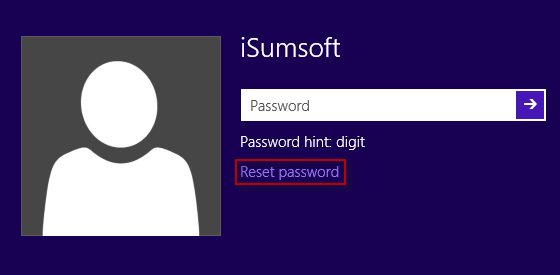
Option 2 : contourner le mot de passe Windows 8 oublié avec une clé USB/CD amorçable
Une fois que vous avez oublié le mot de passe Windows 8 et n'avez pas de disque de réinitialisation de mot de passe, vous pouvez créer vous-même un disque de réinitialisation de mot de passe amorçable. Utilisez ensuite le disque amorçable pour contourner le mot de passe Windows 8 que vous avez oublié.
Première étape : Créez un disque de réinitialisation de mot de passe amorçable.
Pour obtenir un disque amorçable doté de la fonction de réinitialisation du mot de passe Windows 8, vous avez besoin d'un autre ordinateur.
1. Téléchargez et installez iSumsoft Windows Password Refixer sur un autre ordinateur Windows.
2. Lancez ce programme et suivez son guide pour le graver sur un lecteur flash USB ou CD/DVD afin de créer un disque de réinitialisation de mot de passe. Le processus ne nécessite pas plus de 3 minutes.
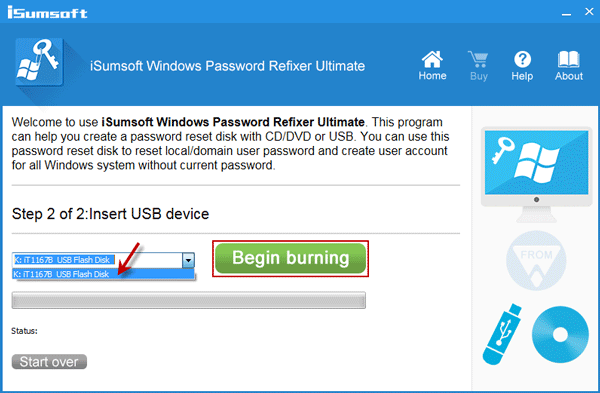
Étape 2 : Supprimez le mot de passe Windows 8 oublié.
Après avoir obtenu le lecteur flash USB ou CD/DVD amorçable, connectez-le au lecteur de disque de votre ordinateur Windows 8 avec votre mot de passe oublié et démarrez/redémarrez l'ordinateur à partir du lecteur USB/CD.
Une fois l'ordinateur démarré à partir du lecteur de démarrage, sélectionnez votre Windows 8 et le compte utilisateur dont vous avez oublié le mot de passe, puis cliquez sur le bouton Rester le mot de passe à l'écran. Le mot de passe doit être supprimé afin que vous puissiez contourner le mot de passe Windows 8 que vous avez oublié. Ensuite, vous pouvez vous connecter à Windows 8 sans mot de passe après avoir redémarré votre ordinateur.
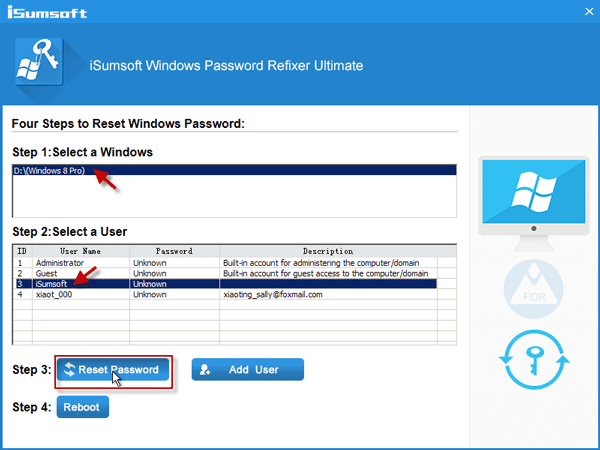
De plus : une autre façon de contourner votre écran de connexion Windows 8 consiste à cliquer sur le bouton Ajouter un utilisateur pour ajouter un nouveau compte administrateur. Utilisez ensuite cet administrateur nouvellement créé pour vous connecter à Windows 8.
Option 3 : contourner l'écran de connexion de Windows 8 par d'autres méthodes de connexion
L'une des nouvelles fonctionnalités de Windows 8 est que vous pouvez créer plusieurs méthodes de connexion pour le même compte administrateur/utilisateur local. Par exemple, vous pouvez créer un mot de passe, un code PIN, un mot de passe image pour votre compte administrateur local. Lorsque vous êtes bloqué sur l'écran de connexion et que vous avez oublié le mot de passe Windows 8, vous pouvez passer à une autre méthode de connexion pour contourner l'écran du mot de passe et accéder à Windows 8.
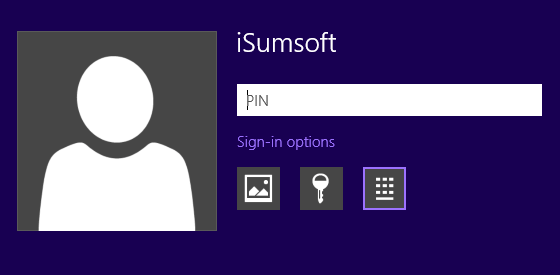
Conseils : le lien Options de connexion s'affichera sur l'écran de connexion après avoir saisi un mot de passe erroné pour vous connecter à Windows 8.
De plus, vous pouvez également passer à un autre compte d'administrateur pour vous connecter si vous avez un autre administrateur disponible sur votre Windows 8.
-
 Comment supprimer les sauvegardes Time Machine? Comment effacer et recommencer?Time Machine: le meilleur ami de votre Mac, et comment gérer ses sauvegardes Time Machine, la solution de sauvegarde intégrée d'Apple, propose ...Tutoriel logiciel Publié le 2025-03-25
Comment supprimer les sauvegardes Time Machine? Comment effacer et recommencer?Time Machine: le meilleur ami de votre Mac, et comment gérer ses sauvegardes Time Machine, la solution de sauvegarde intégrée d'Apple, propose ...Tutoriel logiciel Publié le 2025-03-25 -
 Comment empêcher les gens de voler votre Wi-FiProtéger votre réseau Wi-Fi est crucial pour votre sécurité et votre confidentialité en ligne. L'accès non autorisé peut exposer votre historiqu...Tutoriel logiciel Publié le 2025-03-25
Comment empêcher les gens de voler votre Wi-FiProtéger votre réseau Wi-Fi est crucial pour votre sécurité et votre confidentialité en ligne. L'accès non autorisé peut exposer votre historiqu...Tutoriel logiciel Publié le 2025-03-25 -
 'Find My Device' pour Android vous permet maintenant de suivre les gensL'application Android Find My Device a été mise à jour avec une nouvelle interface conviviale. Maintenant, avec des onglets séparés "Apparei...Tutoriel logiciel Publié le 2025-03-25
'Find My Device' pour Android vous permet maintenant de suivre les gensL'application Android Find My Device a été mise à jour avec une nouvelle interface conviviale. Maintenant, avec des onglets séparés "Apparei...Tutoriel logiciel Publié le 2025-03-25 -
 Currency vs Format de numéro comptable dans Excel: Quelle est la différence?Explication détaillée de la monnaie Excel et du format de numéro de comptabilité: Quand utiliser lequel? Cet article creusera dans les nuances des ...Tutoriel logiciel Publié le 2025-03-25
Currency vs Format de numéro comptable dans Excel: Quelle est la différence?Explication détaillée de la monnaie Excel et du format de numéro de comptabilité: Quand utiliser lequel? Cet article creusera dans les nuances des ...Tutoriel logiciel Publié le 2025-03-25 -
 4 conseils pour écouter plus de podcasts, plus viteLe volume de podcasts disponible aujourd'hui est écrasant! De la science au vrai crime, il y a un podcast pour chaque intérêt. Mais cette abo...Tutoriel logiciel Publié le 2025-03-25
4 conseils pour écouter plus de podcasts, plus viteLe volume de podcasts disponible aujourd'hui est écrasant! De la science au vrai crime, il y a un podcast pour chaque intérêt. Mais cette abo...Tutoriel logiciel Publié le 2025-03-25 -
 J'adorerais un téléphone avec des lentilles de caméra swappables: pourquoi cela ne s'est-il pas produit?Aussi bien que les caméras téléphoniques sont devenues, ils pourraient fournir de bien meilleurs photos en utilisant des objectifs détachables, tout ...Tutoriel logiciel Publié le 2025-03-25
J'adorerais un téléphone avec des lentilles de caméra swappables: pourquoi cela ne s'est-il pas produit?Aussi bien que les caméras téléphoniques sont devenues, ils pourraient fournir de bien meilleurs photos en utilisant des objectifs détachables, tout ...Tutoriel logiciel Publié le 2025-03-25 -
 Comment diffuser vos jeux PC sur tous vos écransAu-delà de la musique et des films, le streaming de jeux gagne rapidement en popularité. Il ne s'agit pas seulement de jeux basés sur le clou...Tutoriel logiciel Publié le 2025-03-24
Comment diffuser vos jeux PC sur tous vos écransAu-delà de la musique et des films, le streaming de jeux gagne rapidement en popularité. Il ne s'agit pas seulement de jeux basés sur le clou...Tutoriel logiciel Publié le 2025-03-24 -
 Comment redémarrer un PC distant en mode sans échec avec le réseautageLisez notre page de divulgation pour savoir comment pouvez-vous aider MSpowerUser à soutenir l'équipe éditoriale en savoir plus ...Tutoriel logiciel Publié le 2025-03-24
Comment redémarrer un PC distant en mode sans échec avec le réseautageLisez notre page de divulgation pour savoir comment pouvez-vous aider MSpowerUser à soutenir l'équipe éditoriale en savoir plus ...Tutoriel logiciel Publié le 2025-03-24 -
 Samsung Galaxy S25 + vs Galaxy S24 +: Vaut la mise à niveau?Samsung Galaxy S25 vs S24: la mise à niveau en vaut-elle la peine? Le Samsung Galaxy S25 possède un processeur plus puissant et un logiciel de camé...Tutoriel logiciel Publié le 2025-03-24
Samsung Galaxy S25 + vs Galaxy S24 +: Vaut la mise à niveau?Samsung Galaxy S25 vs S24: la mise à niveau en vaut-elle la peine? Le Samsung Galaxy S25 possède un processeur plus puissant et un logiciel de camé...Tutoriel logiciel Publié le 2025-03-24 -
 Qu'est-ce que Apple Carplay, et est-ce mieux que d'utiliser un téléphone dans votre voiture?Apple CarPlay:驾车更安全、更便捷的iPhone体验 Apple CarPlay 为您提供了一种比在车内使用手机更安全的方式,让您轻松访问应用程序和Siri功能。虽然无线CarPlay更加方便,无需连接手机,但有线CarPlay更为常见且运行良好。您可以通过更改壁纸、添加、删除和重新排列...Tutoriel logiciel Publié le 2025-03-24
Qu'est-ce que Apple Carplay, et est-ce mieux que d'utiliser un téléphone dans votre voiture?Apple CarPlay:驾车更安全、更便捷的iPhone体验 Apple CarPlay 为您提供了一种比在车内使用手机更安全的方式,让您轻松访问应用程序和Siri功能。虽然无线CarPlay更加方便,无需连接手机,但有线CarPlay更为常见且运行良好。您可以通过更改壁纸、添加、删除和重新排列...Tutoriel logiciel Publié le 2025-03-24 -
 Top Tech Offres: Pixel 9 Pro XL, SSD portable Samsung, sonnette vidéo, et plus encoreLes offres technologiques de cette semaine sont trop belles pour manquer, que vous recherchiez des bonnes affaires de la journée des présidents ou un...Tutoriel logiciel Publié le 2025-03-23
Top Tech Offres: Pixel 9 Pro XL, SSD portable Samsung, sonnette vidéo, et plus encoreLes offres technologiques de cette semaine sont trop belles pour manquer, que vous recherchiez des bonnes affaires de la journée des présidents ou un...Tutoriel logiciel Publié le 2025-03-23 -
 Android 16 pourrait enfin mettre l'ordre de notification ChaosAndroid 16 peut lancer la fonction "Notification bundled" pour résoudre le problème de la surcharge de notification! Face au nombre croiss...Tutoriel logiciel Publié le 2025-03-23
Android 16 pourrait enfin mettre l'ordre de notification ChaosAndroid 16 peut lancer la fonction "Notification bundled" pour résoudre le problème de la surcharge de notification! Face au nombre croiss...Tutoriel logiciel Publié le 2025-03-23 -
 5 façons d'apporter vos photos numériques dans le monde réel将珍藏的数码照片带入现实生活,让回忆更加生动!本文介绍五种方法,让您不再让照片沉睡在电子设备中,而是以更持久、更令人愉悦的方式展示它们。 本文已更新,最初发表于2018年3月1日 手机拍照如此便捷,照片却常常被遗忘?别让照片蒙尘!以下五种方法,让您轻松将心爱的照片变为可触可感的现实存在。 使用专业照...Tutoriel logiciel Publié le 2025-03-23
5 façons d'apporter vos photos numériques dans le monde réel将珍藏的数码照片带入现实生活,让回忆更加生动!本文介绍五种方法,让您不再让照片沉睡在电子设备中,而是以更持久、更令人愉悦的方式展示它们。 本文已更新,最初发表于2018年3月1日 手机拍照如此便捷,照片却常常被遗忘?别让照片蒙尘!以下五种方法,让您轻松将心爱的照片变为可触可感的现实存在。 使用专业照...Tutoriel logiciel Publié le 2025-03-23 -
 Pourquoi la souris de mon ordinateur portable ne fonctionne-t-elle pas correctement lorsqu'elle est connectée à Charger?raisonne pour la souris de votre ordinateur portable ne fonctionne pas lorsqu'elle est branchée Avant de commencer à dépanner ce problème, exam...Tutoriel logiciel Publié le 2025-03-23
Pourquoi la souris de mon ordinateur portable ne fonctionne-t-elle pas correctement lorsqu'elle est connectée à Charger?raisonne pour la souris de votre ordinateur portable ne fonctionne pas lorsqu'elle est branchée Avant de commencer à dépanner ce problème, exam...Tutoriel logiciel Publié le 2025-03-23 -
 Top 5 des méthodes efficaces pour l'erreur du client anti-émeute introuvableImaginez que lorsque vous voulez vous reposer en jouant à un jeu, votre émeute ne fonctionne pas et vous montre un message d'erreur non trouvé. À...Tutoriel logiciel Publié le 2025-03-23
Top 5 des méthodes efficaces pour l'erreur du client anti-émeute introuvableImaginez que lorsque vous voulez vous reposer en jouant à un jeu, votre émeute ne fonctionne pas et vous montre un message d'erreur non trouvé. À...Tutoriel logiciel Publié le 2025-03-23
Étudier le chinois
- 1 Comment dit-on « marcher » en chinois ? 走路 Prononciation chinoise, 走路 Apprentissage du chinois
- 2 Comment dit-on « prendre l’avion » en chinois ? 坐飞机 Prononciation chinoise, 坐飞机 Apprentissage du chinois
- 3 Comment dit-on « prendre un train » en chinois ? 坐火车 Prononciation chinoise, 坐火车 Apprentissage du chinois
- 4 Comment dit-on « prendre un bus » en chinois ? 坐车 Prononciation chinoise, 坐车 Apprentissage du chinois
- 5 Comment dire conduire en chinois? 开车 Prononciation chinoise, 开车 Apprentissage du chinois
- 6 Comment dit-on nager en chinois ? 游泳 Prononciation chinoise, 游泳 Apprentissage du chinois
- 7 Comment dit-on faire du vélo en chinois ? 骑自行车 Prononciation chinoise, 骑自行车 Apprentissage du chinois
- 8 Comment dit-on bonjour en chinois ? 你好Prononciation chinoise, 你好Apprentissage du chinois
- 9 Comment dit-on merci en chinois ? 谢谢Prononciation chinoise, 谢谢Apprentissage du chinois
- 10 How to say goodbye in Chinese? 再见Chinese pronunciation, 再见Chinese learning
























